Page 1
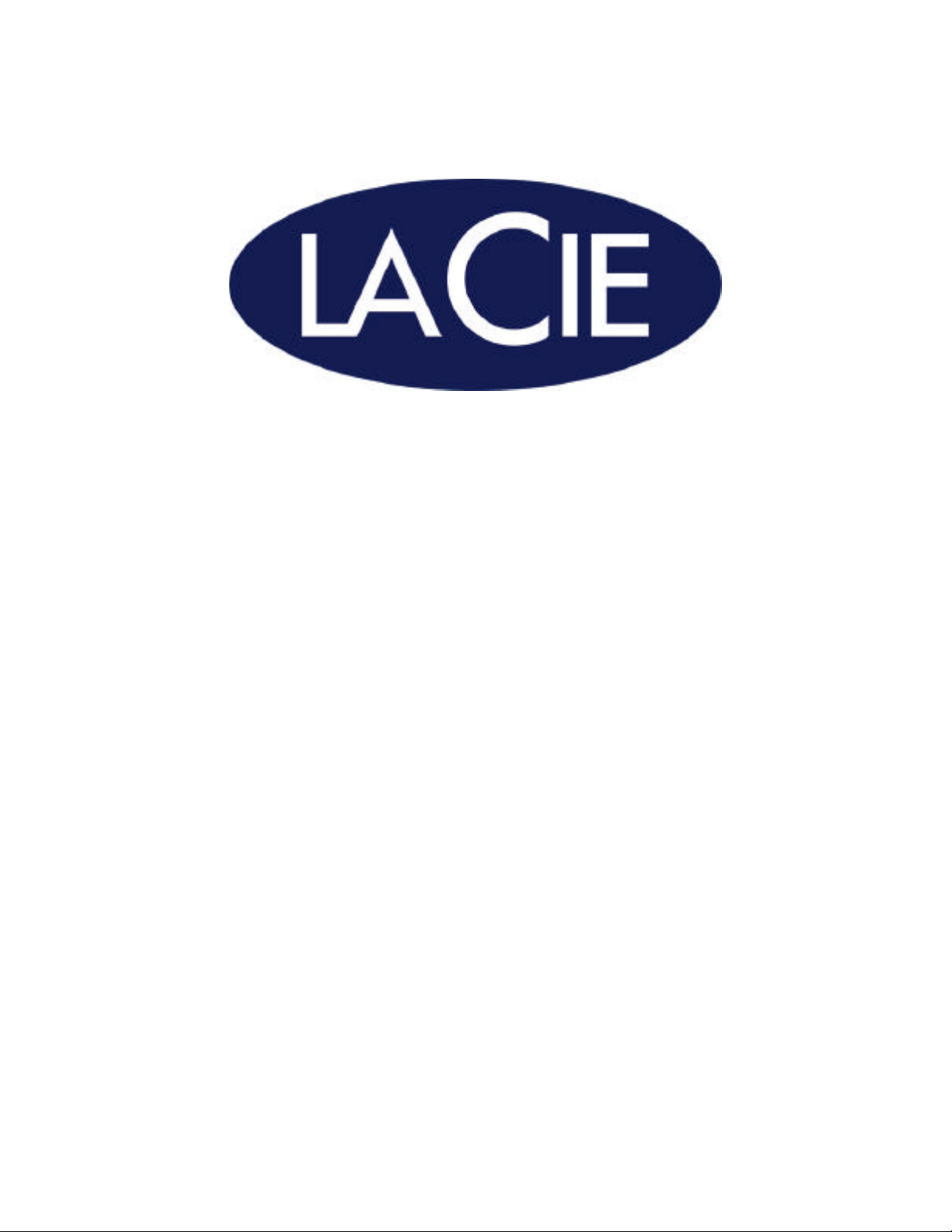
LaCie USB 2.0 PCI Card User’s Manual
Rev.1
10/16/02
Page 2
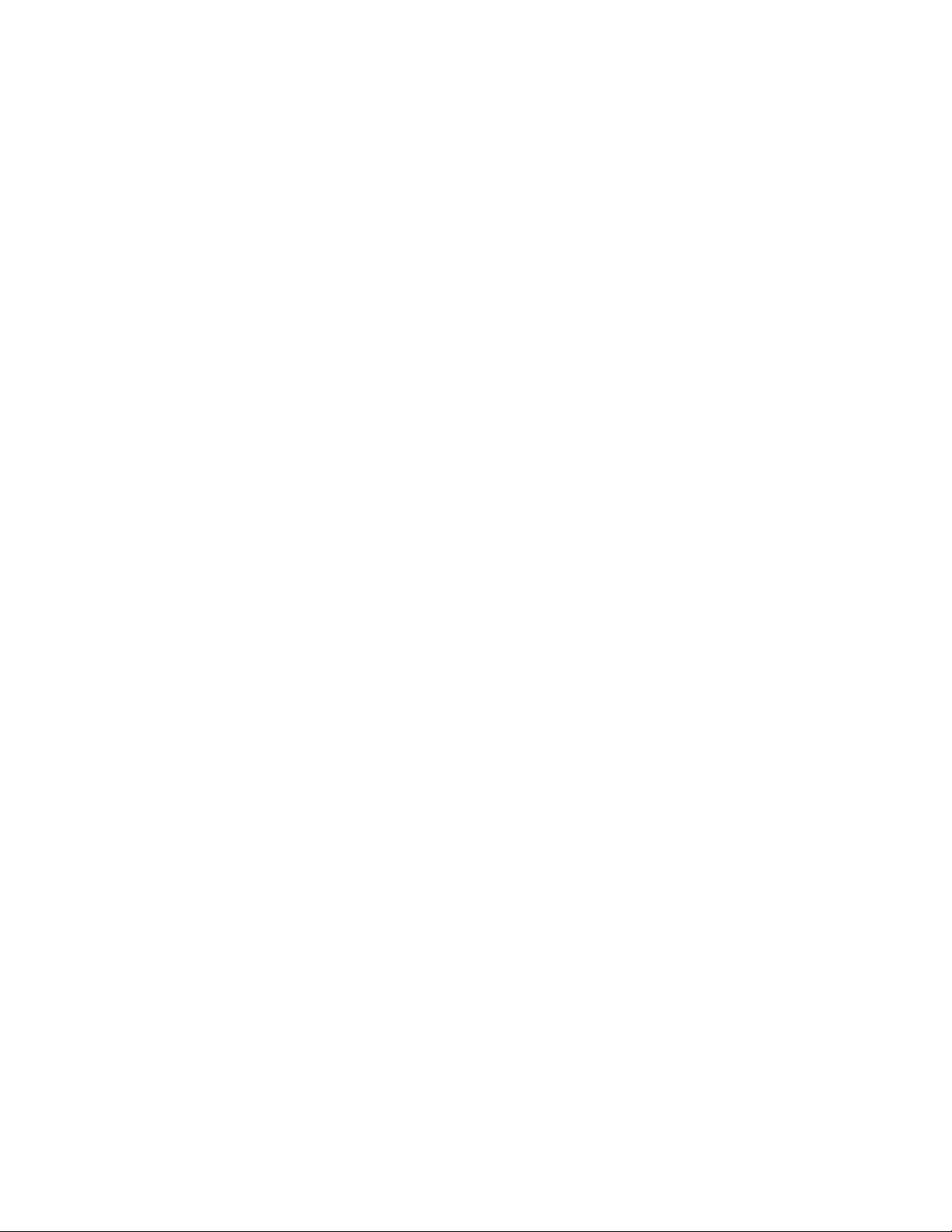
Copyright
Copyright © 2002 LaCie. Tutti i diritti sono riservati. La presente pubblicazione
non può essere riprodotta né salvata su dispositivi di archiviazione né
trasmessa in alcuna forma e tramite alcun mezzo elettronico o meccanico,
fotocopiatrice, registratore o altro, per intero o in parte, senza la preventiva
autorizzazione scritta di LaCie.
Marchi commerciali
Microsoft, Windows 98, Windows 98 SE, Windows Millennium Edition,
Windows 2000 e Windows XP sono marchi registrati di Microsoft Corporation.
Gli altri marchi citati nel presente manuale appartengono ai rispettivi
proprietari.
Variazioni
La presente guida ha scopo puramente informativo ed è soggetta a
cambiamenti senza preavviso. Nonostante sia stata compilata con la massima
accuratezza possibile, LaCie non si assume alcuna responsabilità riguardo a
eventuali errori o omissioni e all'uso delle informazioni in essa contenute.
LaCie si riserva il diritto di effettuare cambiamenti o revisioni del prodotto e
della guida senza limitazioni e senza l'obbligo di fornire preavviso in relazione
a tali cambiamenti o revisioni.
2
Dichiarazione sull'interferenza in radiofrequenza prevista dalla
Commissione Federale competente (Federal Communications
Commission)
ATTENZIONE: cambiamenti o modifiche non espressamente approvati dalla
parte responsabile della conformità ai requisiti sull'interferenza possono
determinare la revoca dell'autorizzazione all'uso del dispositivo in questione.
La presente apparecchiatura ha dimostrato in sede di collaudo di essere
conforme ai requisiti previsti per i dispositivi digitali di Classe B ai sensi della
Parte 15 del regolamento FCC. Tali requisiti hanno lo scopo di fornire una
protezione ragionevole contro interferenze quando l'apparecchiatura viene
utilizzata in ambienti commerciali. La presente apparecchiatura genera,
impiega e può produrre onde in radiofrequenza; se non viene installata e
utilizzata secondo le istruzioni fornite, può causare interferenze nelle
comunicazioni radio. Non viene comunque garantita l'assenza completa di
interferenze in situazioni particolari. Se l'apparecchiatura genera interferenze
alla ricezione di trasmissioni radio o televisive, che possono essere rilevate
accendendo e spegnendo l'apparecchiatura, l'utente può tentare di risolvere il
problema applicando una o più delle misure indicate di seguito.
• Cambiando l'orientamento o la posizione delle antenne riceventi;
• aumentando la distanza tra l'apparecchiatura e l'unità ricevente;
• collegando l'apparecchiatura a una presa appartenente a una linea diversa
da quella a cui è collegata l'unità ricevente;
• consultando il rivenditore o un tecnico radio/TV esperto.
Page 3
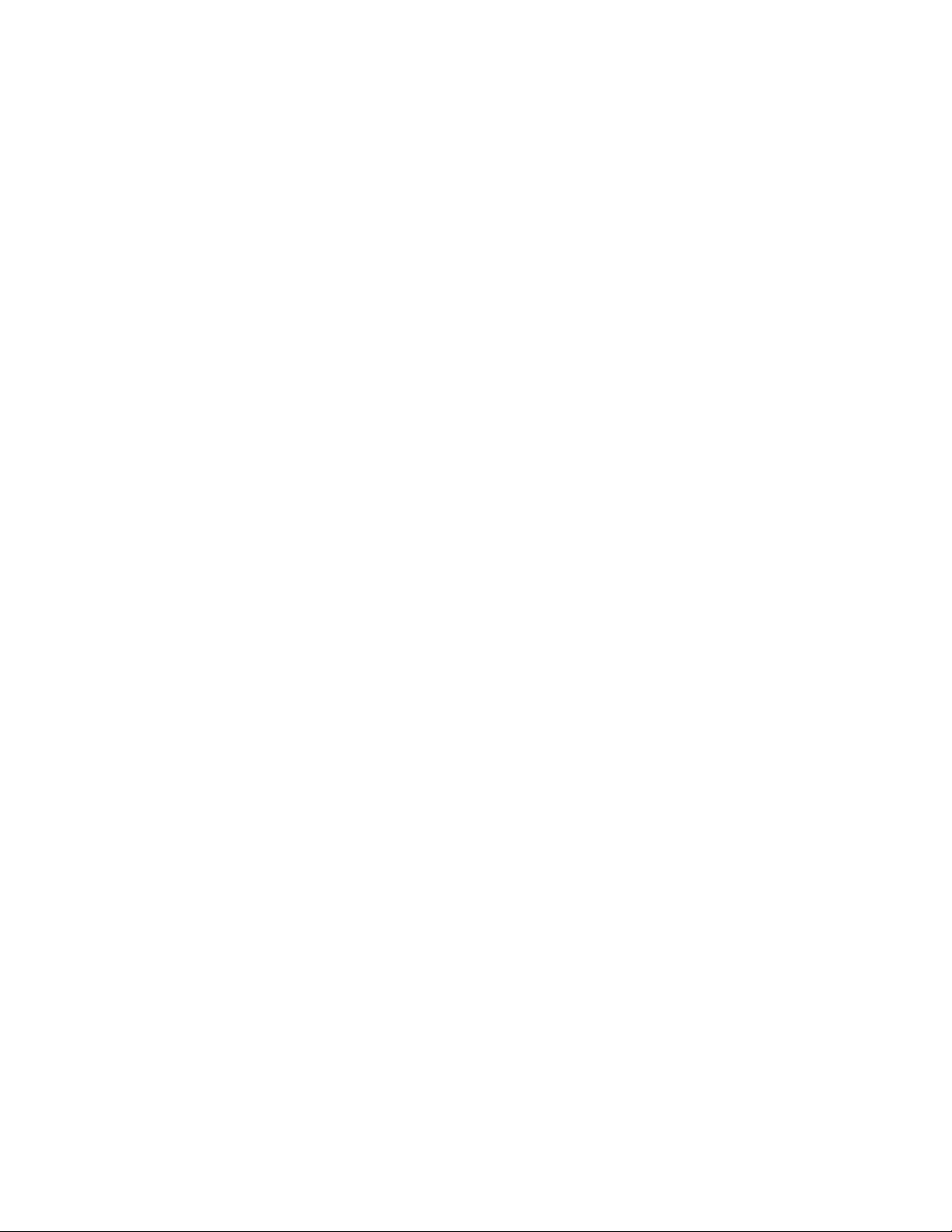
La presente apparecchiatura va utilizzata con schede I/O e cavi schermati per
essere conforme ai requisiti di cui al regolamento FCC. Il presente dispositivo
è conforme alla Parte 15 del regolamento FCC. L'utilizzo è soggetto alle
seguenti condizioni: (1) il dispositivo non deve causare interferenze; (2) il
dispositivo può subire interferenze, incluse le interferenze che possono
causare problemi di funzionamento.
Dichiarazione di conformità con regolamentazioni canadesi
La presente apparecchiatura digitale di Classe A è conforme ai requisiti
previsti dal regolamento canadese relativo alle apparecchiature che causano
interferenze.
Dichiarazione del costruttore relativa a certificazioni CE
LaCie dichiara sotto la propria responsabilità che il presente prodotto è
conforme ai seguenti standard normativi europei:
Classe B EN60950, EN55022, EN50082-1, EN60555-2
con riferimento alle seguenti direttive:
73/23/CEE Direttiva sulle apparecchiature a bassa tensione
89/336/CEE Direttiva sulla compatibilità elettromagnetica
3
Page 4

4
1. Introduzione ........................................................................................5
1.1 Icone utilizzate nella presente guida .........................................................5
1.2 Cosa significa USB 2.0? ............................................................................6
2. Installazione della Scheda PCI LaCie USB 2.0..................7
2.1 Requisiti minimi di sistema ........................................................................7
2.2 Installazione dell'hardware .......................................................................8
2.3 Installazione del software .........................................................................9
3. Diagnostica .........................................................................................15
4. Servizio assistenza clienti ............................................................17
4,1 Garanzia ...................................................................................................19
5. Appendice 1 – USB: domande e risposte .............................20
6. Glossario ..............................................................................................23
7. Sicurezza e tutela della salute ..................................................26
Page 5
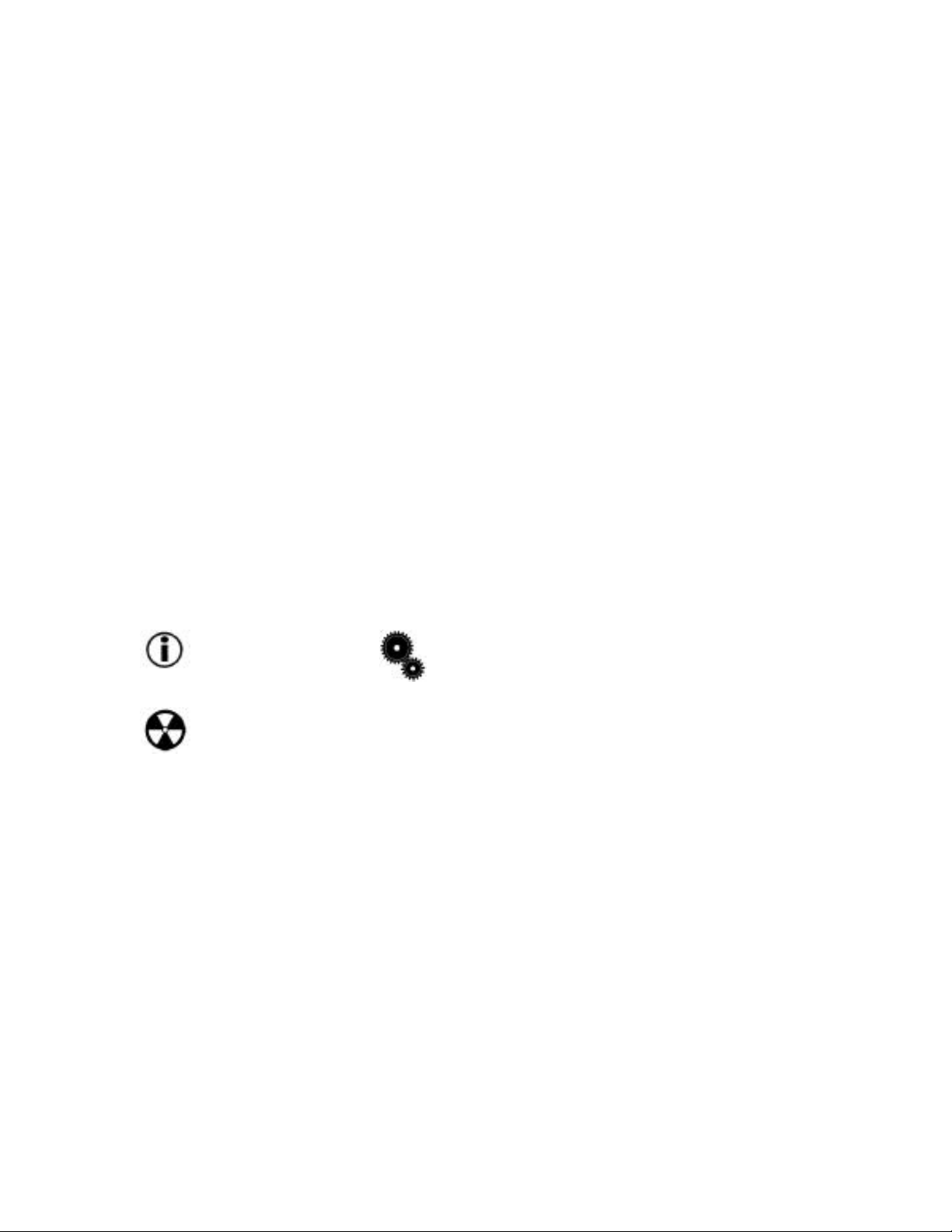
1. Introduzione
Congratulazioni per aver acquistato la Scheda PCI LaCie USB 2.0. Collegando
le periferiche USB 2.0 tramite la scheda sarà possibile raggiungere le nuove
straordinarie velocità di trasferimento dati rese possibili dallo standard USB
2.0.
La Scheda PCI LaCie USB 2.0 è un host USB 2.0 completo che supporta il
funzionamento ad alta velocità (HS), media velocità (FS) e bassa velocità (LS).
È inoltre compatibile con i precedenti dispositivi USB 1.1. Alcune
caratteristiche di questa scheda includono:
• velocità di trasferimento dati variabile: alta velocità (480 Mb/s), media
velocità (12 Mb/s) e bassa velocità (1,5 Mb/s)
• quattro porte esterne per la connessione di un massimo di 127 periferiche
• supporta dispositivi collegabili a caldo e la funzionalità Plug & Play
La presente guida spiega:
• come installare correttamente la nuova scheda;
• come impostarla e metterla in funzione.
5
1.1 Icone utilizzate nella presente guida
Le icone poste accanto ai paragrafi in corsivo identificano il tipo di
informazione fornita.
Nota importante
Attenzione! Questa icona indica la presenza di un potenziale pericolo.
Precauzioni
Osservare sempre le precauzioni di base per utilizzare la Scheda PCI LaCie
USB 2.0 in modo corretto e in condizioni di sicurezza. Seguendo le presenti
istruzioni si minimizzano rischi di ferite personali a sé e agli altri e di danni
all'unità e alle altre apparecchiature informatiche. Per un elenco completo
delle precauzioni, vedere pagina 27 del presente manuale.
Garanzia
LaCie ed i suoi fornitori declinano ogni responsabilità per eventuali perdite di
dati che possono verificarsi durante l'uso dell'unità e per tutti i problemi che
ne possono derivare.
Notizie o informazioni di carattere
tecnico
Aggiornamenti del manuale
LaCie è costantemente impegnata per assicurare la disponibilità sul mercato
di una manualistica aggiornata ed esauriente. Il nostro obiettivo è offrire un
Page 6
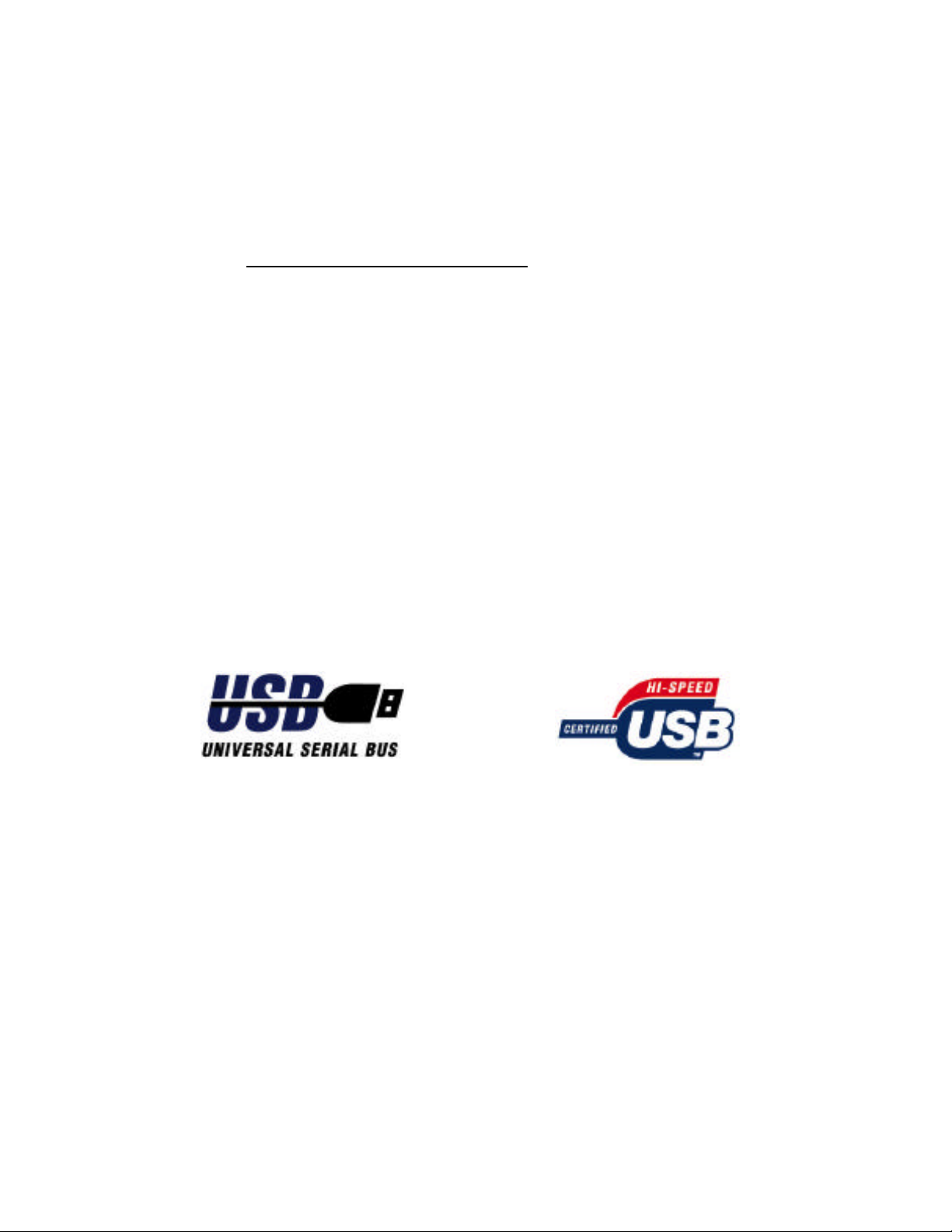
formato di facile utilizzo che consenta all'utente di installare e utilizzare
rapidamente le molte funzioni della nuova periferica.
Se il manuale non corrisponde esattamente alla configurazioni del prodotto
acquistato, visitare il nostro sito Web per verificare la disponibilità di una
versione più aggiornata. I manuali dei prodotti LaCie sono disponibili
all'indirizzo: www.lacie.com/support/manuals
1.2 Cosa significa USB 2.0?
Il nuovo standard USB 2.0 offre un'ampiezza di banda maggiore per
periferiche ad alta velocità quali le unità disco fisso esterne, scanner ad alta
velocità e unità CD-RW. USB 2.0 assicura velocità di trasferimento fino a 480
Mb/s, garantendo al contempo la compatibilità con le periferiche USB 1.1.
È infatti possibile utilizzare lo standard USB 2.0 per connettere porte e
periferiche USB 1.1 a velocità inferiore, quali fotocamere digitali, scanner,
modem, tastiere, mouse, joystick e stampanti. Nel sistema USB 2.0 non è
necessario aggiornare le periferiche USB esistenti né aumentare le prestazioni
delle periferiche a bassa velocità, che funzionano come periferiche USB 1.1.
6
Icone USB
Queste icone permettono di identificare facilmente le interfacce USB. Tali
icone sono riportate sui cavi USB e accanto alle porte di collegamento di
alcuni computer.
Icona USB 1.1 Icona USB 2,0
Page 7
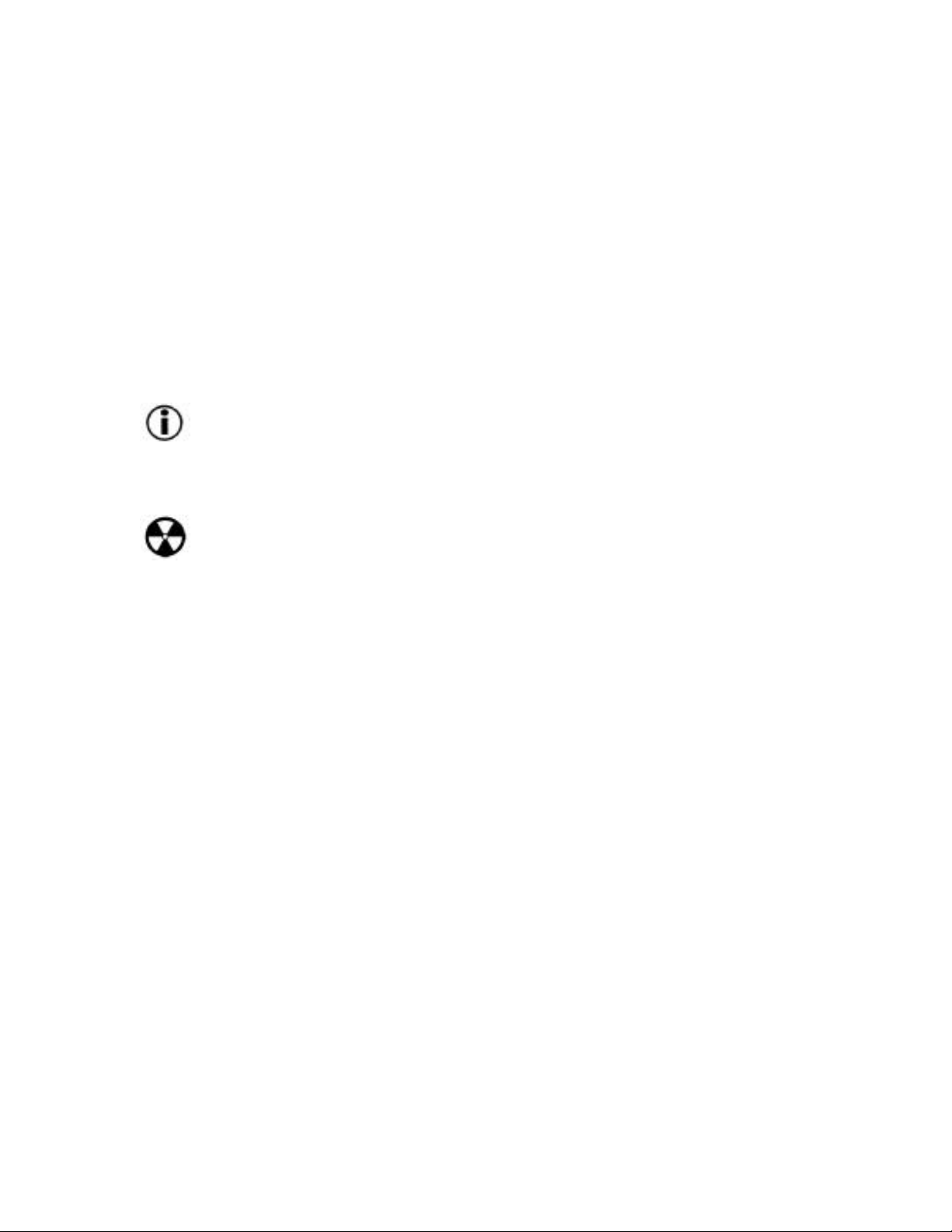
2. Installazione della Scheda PCI LaCie USB 2.0
2.1 Requisiti minimi di sistema
• Windows 98 SE (Seconda Edizione), Windows ME (Millennium Edition),
Windows 2000 o Windows XP
• PC con processore 266 MHz o superiore, 32 MB di RAM
• Unità CD-ROM
• Slot PCI conforme alla specifica ATX PCI Rev.2.0 o superiore
La Scheda PCI LaCie USB 2.0 è conforme alle specifiche OHCI (Open Host
Controller Interface), EHCI (Enhanced Host Controller Interface) e USB
Revision 2.0.
Nota importante: il formato di questa scheda non è compatibile
con computer laptop e notebook, pertanto la scheda non può essere
installata in questi tipi di sistema. Per soluzioni USB idone, rivolgersi
al proprio fornitore hardware di fiducia.
7
Attenzione! Prima di toccare e installare la Scheda PCI LaCie
USB 2.0 accertarsi di essere collegati a terra elettricamente. Le
scariche elettrostatich e possono danneggiare o distruggere
rapidamente e con facilità il componente o il computer. Per il
collegamento, leggere attentamente le seguenti istruzioni.
Scariche elettrostatiche
L'elettricità statica è una carica elettrica provocata da uno squilibrio di
elettroni sulla superficie di un materiale. Quando si tocca un oggetto
ricevendo una scossa, avviene il trasferimento della carica elettrica o il
bilanciamento della carica accumulata da tale oggetto. Questo scambio è
definito scarica elettrostatica o ESD.
La scarica elettrostatica può provocare due diversi tipi di danni a computer e
periferiche: (1) catastrofico, ovvero la perdita completa della funzionalità del
dispositivo, e (2) difetto latente, ovvero il dispositivo è danneggiato solo
parzialmente e perde parte della propria produttività e durata.
Poiché è impossibile evitare l'accumulo di elettricità statica, è estremamente
importante adottare tutte le necessarie misure protettive prima di manipolare
la Scheda PCI LaCie USB 2.0 o toccare qualsiasi altro componente interno del
computer. A tal scopo è necessario utilizzare appositi tappetini di dissipazione
e bracciali antistatici da applicare al polso o alla caviglia. Per ulteriori
informazioni sul dispositivo antistatico più appropriato per le proprie esigenze,
rivolgersi al proprio fornitore hardware di fiducia.
Page 8
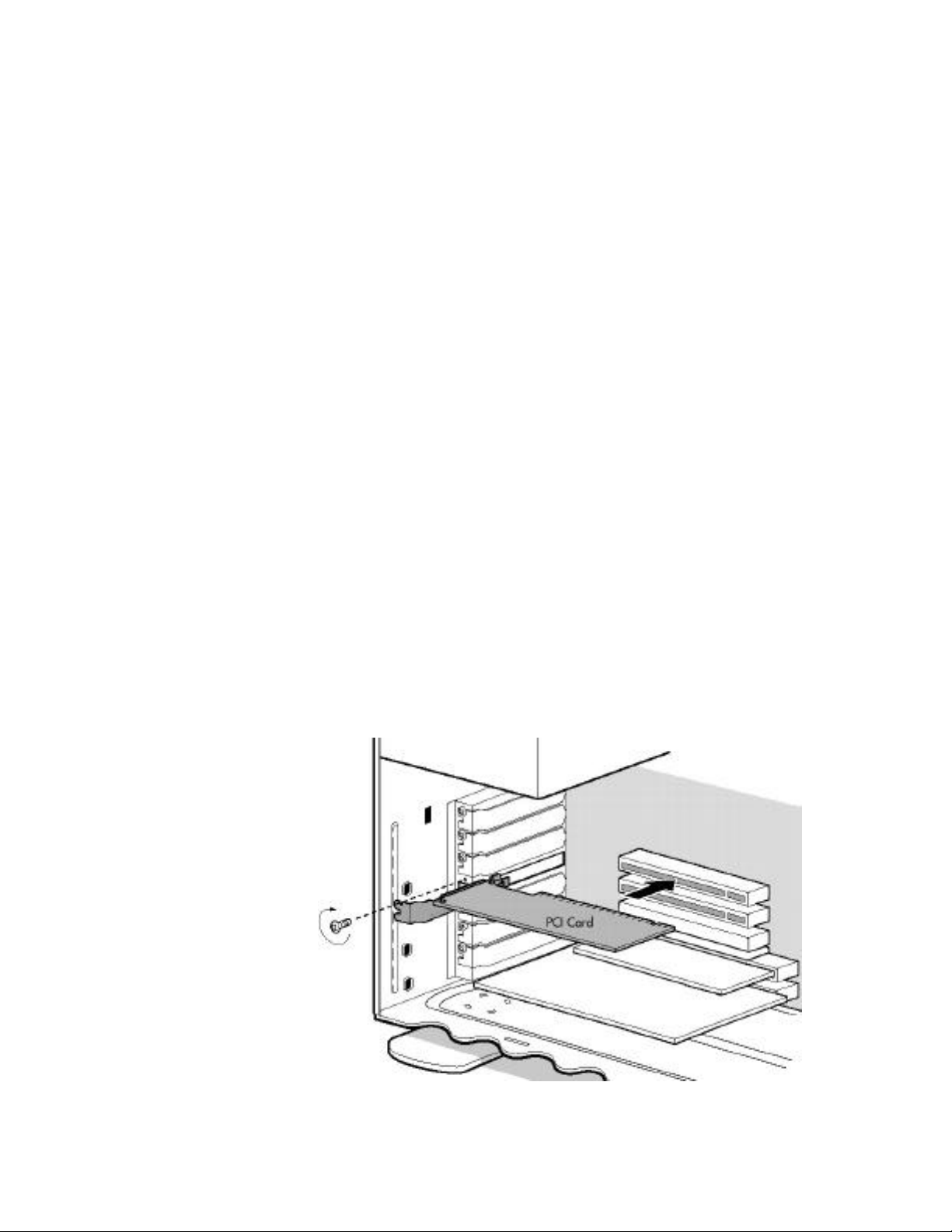
Processo di installazione
Il processo di installazione della Scheda PCI LaCie USB 2.0 è costituito da due
fasi. La prima (installazione dell'hardware) prevede l'inserimento della
scheda PCI nello slot PCI del computer. La seconda (installazione del
software) consiste nell'installazione dei driver software necessari per
controllare la scheda.
2.2 Installazione dell'hardware
Strumenti: cacciavite a croce e/o testa piana svasata
Manuale del computer
1) Spegnere il computer e scollegare tutti i cavi e le periferiche esterne, ovvero
cavo di alimentazione, linea modem/fax, monitor, ecc.
2) Aprire l'alloggiamento del computer. La maggior parte dei computer è
dotata di viti che è necessario svitare prima di poter aprire l'alloggiamento.
Tali viti sono generalmente posizionate nel pannello posteriore del computer
lungo i bordi. La posizione di tali viti e i sistemi di serraggio possono tuttavia
variare da un modello di computer all'altro. Per informazioni specifiche,
consultare il manuale del computer.
8
3) Dopo aver aperto l'alloggiamento, individuare gli slot PCI sulla scheda
madre. Gli slot PCI si trovano generalmente nella parte posteriore del
computer, incorporati nel pannello laterale (per conoscere l'esatta posizione
degli slot PCI, consultare il manuale del computer). Se necessario, rimuovere il
coperchio dello slot di espansione ed eventuali schede aggiuntive che
potrebbero bloccare l'accesso agli slot PCI.
4) Estrarre la
Scheda PCI LaCie
USB 2.0 dalla
busta antistatica e
inserirla nello slot
PCI vuoto. La
scheda deve
essere montata
con i circuiti e i
quattro connettori
USB rivolti verso il
basso.
Page 9

Nota importante: Esiste un solo senso di montaggio della scheda.
In caso di problemi durante l'inserimento della scheda, verificare che
sia orientata correttamente. Accertarsi che i pin di contatto dorati
della scheda PCI siano inseriti completamente nello slot PCI. Per
essere certi che la scheda sia perfettamente inserita nello slot, non
esitare a esercitare una certa pressione.
5) Quando la scheda è inserita correttamente nello slot, serrarla con una vite
e riposizionare eventualmente le schede aggiuntive rimosse al punto 3.
6) Ora è possibile richiudere l'alloggiamento del computer e ricollegare tutti i
cavi e le periferiche esterne.
2.3 Installazione del software
Windows 98 SE, Windows ME e Windows 2000
1) Accendere il computer. Inserire il CD contenente i driver LaCie (fornito con
la scheda PCI) nell'unità CD-ROM interna del computer. Verrà visualizzata una
finestra che informa che il sistema operativo (Windows 98 SE/ME/2000) ha
rilevato nuovi componenti hardware. Dopo che il computer ha rilevato
automaticamente la scheda, sullo schermo verrà visualizzata la finestra
"Installazione guidata nuovo hardware” che richiede l'installazione dei driver
per il “NEC USB Open Host Controller.” Fare clic su Avanti per continuare.
9
2) Quando viene
visualizzata la finestra
successiva (Fig. 1.1),
selezionare “Ricerca il
miglior driver…” e
scegliere Avanti.
Fig. 1.1
Page 10

3) Nella finestra successiva
(Fig. 1.2) scegliere Avanti
senza effettuare alcuna
selezione.
4) Quando viene
visualizzata la finestra
successiva (Fig. 1.3),
selezionare “Driver
aggiornato…” e scegliere
Avanti.
10
Fig. 1.2
Fig. 1.3
5) In questa finestra viene indicata la posizione del driver. Scegliere Avanti.
6) Viene visualizzata la finestra “Copia file in corso…”. Al termine della copia
viene visualizzata la finestra “NEC USB Open Host Controller” che informa
che l'installazione del software per la periferica è stata completata. Scegliere
Fine.
7) Dovrebbe venire ora rivisualizzata la stessa finestra del punto 1. Questa
volta vengono tuttavia cercati i driver per il “PCI Universal Serial Bus”.
Scegliere Avanti.
8) Verrà visualizzata la stessa finestra della figura 1.1. Selezionare
nuovamente “Ricerca il miglior driver…” e scegliere Avanti.
Page 11

9) Questa vola, quando
viene visualizzata la
finestra di figura 1.2 ,
selezionare “Specificare un
percorso” e scegliere
Sfoglia. Individuare l'icona
del CD contenente i driver
LaCie e fare clic sul segno
più (+) accanto all'icona.
Gli utenti di Windows 98
SE e Windows ME
dovranno selezionare la
cartella “Win98ME” e
scegliere OK. Gli utenti di
Windows 2000 dovranno
selezionare la cartella
“WinXP2K” e scegliere OK.
Quando viene visualizzata
nuovamente la finestra di
figura 1.4, scegliere
Avanti.
11
Fig. 1.4
10) Quando viene
visualizzata nuovamente
questa finestra (Fig. 1.5),
selezionare “Ricerca il
miglior driver…” e
scegliere Avanti.
Fig. 1.5
Page 12

11) Quando viene
visualizzata la finestra
“NEC PCI to USB Enhanced
Host Controller”, scegliere
Avanti.
Fig. 1.6
12) Verrà nuovamente visualizzata la finestra “Copia file in corso…”, con
l'indicazione della percentuale di dati copiati. La finestra successiva è la
finestra finale della procedura guidata. Scegliere Fine per completare
l'installazione.
12
Per verificare che il driver sia stato installato correttamente, fare clic con il
pulsante destro del mouse su “Risorse del computer,” quindi scegliere
“Proprietà”. Nella finestra “Proprietà - Sistema” selezionare la scheda
“Gestione periferiche”, scorrere l'elenco fino a visualizzare l'icona “Controller
USB” ed espandere la selezione facendo clic sul segno più (+). Sotto all'icona
Controller USB dovrebbero essere visualizzate due stringhe che indicano “NEC
PCI to USB Open Host Controller” e “NEC PCI to USB Enhanced Host
Controller" (il nome all'inizio della stringa potrebbe essere diverso, a seconda
del produttore del chipset).
Se le due stringhe sono visibili, i driver della Scheda PCI LaCie USB 2.0 sono
stati installati correttamente ed è possibile iniziare a utilizzare la scheda.
Windows XP
1) Accendere il computer. Inserire il CD contenente i driver LaCie (fornito con
la scheda PCI) nell'unità CD-ROM interna del computer. Nell'area di notifica
sulla barra delle applicazioni (generalmente nell'angolo inferiore destro dello
schermo) verrà visualizzato un messaggio che informa che il sistema operativo
ha rilevato nuovi componenti hardware.
Page 13

2) Quando sullo schermo
viene visualizzata la
finestra “Installazione
guidata nuovo hardware”
(Fig. 2.1), selezionare
“Installa da un elenco o
percorso specifico…”,
quindi scegliere Avanti per
continuare.
3) Scegliere “Ricerca il
miglior driver disponibile in
questi percorsi”, quindi fare
clic su Sfoglia. Individuare
l'icona del CD contenente i
driver LaCie e fare clic sul
segno più (+) accanto
all'icona. Selezionare la
cartella “Win2KXP”, quindi
scegliere OK. Dopo che
viene rivisualizzata la
finestra “Installazione
guidata nuovo hardware”,
selezionare la casella di
controllo “Includi il
seguente percorso nella
ricerca” e scegliere Avanti.
13
Fig. 2.1
Fig. 2.2
4) Viene avviata la ricerca dei driver e inizia il processo di installazione del
software. Dovrebbe venire visualizzata una nuova finestra con una lente in
movimento sopra all'icona di un computer.
Nota importante: prima che inizi l'installazione del software, è
possibile che venga visualizzato un messaggio di avviso in una
finestra dal titolo “Installazione hardware”. Scegliere Continua.
5) Dopo il messaggio di avviso, ha inizio l'installazione del software. Dovrebbe
venire visualizzata una finestra con le icone che indicano la copia di file.
Page 14

14
6) Quando viene visualizzata la finestra “Completamento dell'Installazione
guidata nuovo hardware in corso”, scegliere Fine per completare
l'installazione.
Al termine dell'installazione viene visualizzato un messaggio nell'area di
notifica sulla barra delle applicazioni che informa che è stato aggiunto nuovo
hardware e che è pronto per l'uso.
Per verificare che il driver sia stato installato correttamente, fare clic con il
pulsante destro del mouse su “Risorse del computer,” quindi scegliere
“Proprietà”. Nella finestra “Proprietà - Sistema” selezionare la scheda
“Hardware”, quindi scegliere “Gestione periferiche”. Nella finestra “Gestione
periferiche” scorrere l'elenco fino a visualizzare l'icona “Controller USB” ed
espandere la selezione facendo clic sul segno più (+). Sotto all'icona
Controller USB dovrebbero venire visualizzate due stringhe che indicano “NEC
PCI to USB Open Host Controller” e “NEC PCI to USB Enhanced Host
Controller" (il nome all'inizio della stringa potrebbe essere diverso, a seconda
del produttore del chipset).
Se le due stringhe sono visibili, i driver della Scheda PCI LaCie USB 2.0 sono
stati installati correttamente ed è possibile iniziare a utilizzare la scheda.
Page 15

3. Diagnostica
Se la Scheda PCI LaCie USB 2.0 non funzionasse a dovere, consultare la
tabella riportata di seguito per identificare la causa del problema.
Per ulteriore assistenza, contattare l'assistenza tecnica LaCie (per dettagli
vedere 4. Servizio assistenza clienti).
Problema Interrogativi da porsi Possibili soluzioni
15
In Gestione
periferiche, accanto
al dispositivo USB
2.0 collegato alla
scheda USB 2.0,
vengono visualizzati
punti interrogativi
verdi.
Difficoltà ad
attivare/riattivare il
computer dalla
modalità Standby.
Si sta utilizzando
Windows ME?
Si sta tentando di
riattivare il computer
con un dispositivo
collegato alla scheda?
Si sta utilizzando
Windows 98 SE?
Si tratta di una
funzionalità del sistema
operativo Windows ME.
Il dispositivo continuerà
a funzionare
correttamente.
La scheda non supporta
la riattivazione remota.
È necessario che mouse
e tastiera siano collegati
tramite una porta USB
1.1 per poter utilizzare
le funzioni di standby.
In Windows 98 SE, se il
sistema tenta di attivare
la modalità standby
inattivo, il driver
consente al computer di
entrare unicamente in
modalità standby.
Dopo aver connesso
un dispositivo
collegabile a caldo,
il dispositivo non
viene riconosciuto.
Si sta utilizzando
Windows 2000 o XP?
Se due o più dispositivi
USB 2.0 vengono
disconnessi utilizzando
l'icona "Rimuovi"
dell'area di notifica sulla
barra delle applicazioni
senza rimuovere
fisicamente il dispositivo,
quando uno dei
Page 16

16
dispositivi USB 2.0 viene
rimosso fisicamente,
l'altro dispositivo USB
2.0 viene nuovamente
riportato nell'elenco. Per
evitare questo
problema, scollegare
fisicamente ogni
dispositivo USB che si
desidera rimuovere
subito dopo aver
utilizzato l'icona
"Rimuovi".
Il dispositivo è stato
riconnesso/connesso
immediatamente?
Attendere 3 secondi
prima di scollegare o
collegare un dispositivo
collegabile a caldo.
Page 17

4. Assistenza tecnica
Operazioni preliminari
1) Leggere le guide per l'utente e consultare la relativa sezione Diagnostica.
2) Tentare di identificare il problema.
Se dopo aver attuato tutte le soluzioni indicate nella sezione Diagnostica il
problema persiste, rivolgersi al Servizio Assistenza Clienti LaCie ai numeri
indicati di seguito. Prima di chiamare, sedersi di fronte al computer acceso,
avendo le seguenti informazioni a portata di mano:
1) Numero di serie della scheda
2) Marca e modello del computer
3) Sistema operativo e versione (ad esempio, Windows 98 SE, e così via)
4) Quantità di memoria installata
5) Informazioni sulle altre unità CD o DVD installate sul computer
6) Informazioni sugli altri dispositivi installati sul computer
17
Orari del servizio di assistenza tecnica
Australia
• Da lunedì a venerdì, 9:30 – 17:30
Contatti
• (61)2 9669 6900 telefono
• support.au@lacie.com
Canada
• Da lunedì a venerdì, 9:30 – 17:30
Contatti
• (416)530 2545 6900 telefono
• (416) 530 2546 fax
• support.ca@lacie.com
Francia
• Da lunedì a venerdì, 9.00 – 17.00
Contatti
• 33 (0)1 69 32 84 23
• support.fr@lacie.com
Belgio
• Da lunedì a venerdì, 9.00 – 17.00
Contatti
• 32 (0)2 639 14 71
• support.be@lacie.com
Danimarca
• Da lunedì a venerdì, 9.00 – 17.00
Contatti
• 45 70 27 65 43
• support.nordic@lacie.com
Germania
• Da lunedì a venerdì, 9.00 – 17.00
Contatti
• 49 (0) 211 301 21 111
• support.de@lacie.com
Page 18

18
Italia
• Da lunedì a venerdì, 9.00 -13.00; 14 -
18.00
Contatti
• 39 02 89 14 09 20
• support.it@lacie.com
Paesi Bassi
• Da lunedì a venerdì, 9.00 – 17.00
Contatti
• 31(0)713 326 833
• support.nl@lacie.com
Spagna
• Da lunedì a venerdì, 9.00 – 17.00
Contatti
• 34 91 323 83 11
• supporte@lacie.com
Regno Unito
• Da lunedì a venerdì, 9.00 – 17.00
Contatti
• 44 (0) 207 872 08 72
• support.uk@lacie.com
Giappone
• Da lunedì a venerdì, 9.00 – 17.00
Contatti
• 81-3-5733-2205
• support.jp@lacie.com
Svezia, Norvegia, e Finlandia
• Da lunedì a venerdì, 9.00 – 17.00
Contatti
• 46 (0) 8 411 60 02
• support.nordic@lacie.com
Svizzera
• Da lunedì a venerdì, 9.00 – 17.00
Contatti
• 41 (0) 61 386 80 45
• support.ch@lacie.com
USA
• Da lunedì a venerdì, 6.00 – 18.00
Contatti
• 503-844-4503 telefono
• 503-844-4505 fax
• support@lacie.com
Page 19

19
4,1 Garanzia
LaCie garantisce che la scheda PCI è priva di difetti di materiali e lavorazione
per il periodo indicato dal certificato di garanzia, a condizione che la scheda
venga utilizzata in normali condizioni d'uso. Qualora vengano notificati difetti
durante il periodo di garanzia, LaCie provvederà, a sua discrezione, alla
riparazione o alla sostituzione della scheda PCI difettosa.
La garanzia non è valida qualora:
• la scheda è stata impiegata/conservata in condizioni anormali o sottoposta
a interventi di manutenzioni impropri;
• la scheda è stata riparata, modificata o alterata, a meno che tali riparazioni,
modifiche o alterazioni non siano state espressamente autorizzate per iscritto
da LaCie;
• la scheda è stata usata e conservata in modo improprio, è stata colpita da
un fulmine, ha subito danni dovuti a guasti elettrici, è stata imballata in modo
inadeguato o ha subito incidenti;
• la scheda non è stata installata correttamente;
• l'etichetta con il numero di serie della scheda è danneggiata o mancante;
LaCie non riconosce alcuna responsabilità per danni diretti, speciali o
consequenziali quali (a scopo indicativo ma non limitativo) danni o perdita di
beni o apparecchiature, perdita di utili o entrate, spese di sostituzione di beni
o spese o disagi causati da interruzione di servizi.
In nessuna circostanza il rimborso eventuale potrà superare il prezzo di
acquisto della scheda.
Per richiedere interventi in garanzia, chiamare il servizio assistenza LaCie.
Potrà essere necessario esibire lo scontrino di acquisto per comprovare che la
scheda è in garanzia.
Tutte le schede restituite a LaCie dovranno essere accuratamente imballate
utilizzando la confezione originale e inviate mediante corriere con spese
postali prepagate.
Page 20

20
5. Appendice 1 – USB 2.0: domande e risposte
Quali sono i vantaggi delle interfacce USB?
Le interfaccia USB 1.1 e 2.0 presentano molti vantaggi simili, in particolare:
• Utilizzano entrambe una tecnologia basata su un bus seriale;
• sono multi-piattaforma; in altre parole, le periferiche USB possono essere
impiegate sia su piattaforme Mac che su piattaforme Windows;
• sono "Plug and Play"; ciò significa che possono essere collegati al computer
senza doverlo spegnere e riaccendere, poiché è sufficiente inserire il
connettore per poter utilizzare l'interfaccia;
• prevedono la configurazione automatica dei dispositivi, che vengono
riconosciuti e installati automaticamente dal sistema operativo; ciò rende
le operazioni di installazione e impiego più veloci e più semplici;
• permettono il collegamento di varie periferiche allo stesso bus; le porte
USB permettono infatti di collegare fino a 127 periferiche agli hub;
• non occorrono indirizzi o terminatori di periferiche; i cavi e altre funzioni
connesse sono facili da installare.
Quali sono le differenze tra le interfacce USB 1.1 e USB 2.0?
La principale differenza risiede nella velocità. USB 1.1, la versione originale di
questa interfaccia, è caratterizzata da una velocità massima pari a 12 Mb/s.
L'interfaccia USB 2.0 supporta invece velocità massime di trasferimento dati
fino a 480 Mb/s ed è pertanto 40 volte più veloce della versione precedente.
La maggior larghezza di banda si traduce in un netto miglioramento delle
prestazioni per applicazioni che richiedono velocità di trasferimento dati
particolarmente elevate.
Quali sono gli ambiti di applicazione ideali per l'interfaccia USB
1.1?
L'interfaccia USB 1.1 è più indicata per dispositivi più tradizionali quali
tastiere, mouse, joystick e scanner. La velocità di trasferimento di 12 Mb/s ne
consente comunque l'impiego con applicazioni più avanzate quali console di
giochi, software audio oltre a dischi fissi, masterizzatori e altri dispositivi di
questo tipo. Tuttavia, per ottenere prestazioni ottimali con tali applicazioni
avanzate è preferibile optare per un'unità USB 2.0.
Quali sono gli ambiti di applicazione ideali per l'interfaccia USB
2.0?
La maggiore larghezza di banda dell'interfaccia USB 2.0 rappresenta un
vantaggio per qualsiasi componente hardware, fatta eccezione per le unità
low-end, quali mouse e tastiere. Le videocamere digitali USB 2.0 permettono
di migliorare il livello di utilizzo delle applicazioni di software per
videoconferenze. La nuova generazione di schede per la cattura video USB
Page 21

21
2.0 consentirà non solo ai professionisti ma anche agli utenti meno esperti di
registrare video di elevatissima qualità. Gli scanner USB 2.0 permetteranno di
ottenere prestazioni e velocità pari a quelle degli scanner SCSI e FireWire a
costi decisamente convenienti. Anche le periferiche di memorizzazione dati
USB 2.0, ad esempio masterizzatore, unità DVD-RAM e DVD-R/RW, e le unità
a cartucce rimovibili saranno infine caratterizzate da velocità di I/O davvero
straordinarie.
Le unità USB 1.1 acquistano in velocità se collegate a un bus USB
2.0?
No. Lo scopo della specifica USB 2.0 è quello di consentire agli sviluppatori di
progettare periferiche più veloci in grado di sfruttare una maggiore larghezza
di banda. Se utilizzate con un bus USB 2.0, le unità USB 1.1 continuano a
funzionare alla velocità massima di 12 Mbps
e minima di 1,5 Mbps. Anche se la velocità delle unità USB 1.1 rimane
invariata, è comunque possibile utilizzare tali unità sullo stesso bus al quale
sono collegate le unità USB 2.0. Viceversa, il collegamento di un'unità USB 2.0
a un bus USB 1.1 ne riduce la velocità massima a 12 Mbps.
Che cos'è un hub? È possibile collegare unità USB 2.0 ad un hub
USB 1.1 e viceversa?
Un singolo bus USB permette di collegare fino a 127 dispositivi. Per collegare
più di due dispositivi, è necessario effettuare nuove connessioni utilizzando
una periferica denominata "hub", dispositivo che viene attaccato direttamente
alla porta USB del computer e che dispone di 4 o 7 prese output per collegare
lo stesso numero di periferiche. Una delle funzioni principali dell'hub è quella
di rigenerare i segnali che perdono potenza durante la trasmissione sul cavo
USB. La connessione di un altro hub ad uno dei connettori dell'hub esistente
permette di collegare un numero maggiore di periferiche, fino ad un massimo
di 127.
Il collegamento di unità USB 2.0 ad un hub USB 1.1 riduce la velocità delle
periferiche a quella dell'interfaccia USB 1.1. In un prossimo futuro, verranno
messi in commercio ripetitori USB 2.0 in grado di comunicare in tre modalità:
alta velocità (480 Mbps), media velocità (12 Mbps) e bassa velocità (1,5
Mbps). Poiché l'interfaccia USB 2.0 è compatibile con le versioni precedenti,
sarà possibile collegare unità USB 1.1 ad hub USB 2.0, anche se la velocità
delle unità USB 1.1 rimarrà comunque invariata (12 Mbs).
In pratica, gli utenti che desiderano utilizzare velocità di trasferimento dati
equivalenti a quelle delle unità USB 2.0 dovranno collegare i componenti
hardware USB 2.0 a entrambe le estremità di un hub 2.0 per poter attivare la
modalità ad "alta velocità". Su una delle estremità è presente il controller host
USB 2.0 che risiede nel PC host e gestisce il processo di enumerazione e
Page 22

22
l'alimentazione. Sull'altra estremità sono presenti i componenti USB 2.0 che
devono essere direttamente collegati all'hub principale oppure tramite un hub
USB 2.0.
Alcuni hub non sono alimentati, altri sono autoalimentati. Si consiglia di
acquistare hub autoalimentati con il proprio alimentatore a corrente alternata.
I più potenti forniscono 0,5A a ogni porta.
È preferibile inoltre scegliere hub che consentono la commutazione delle
porte, tale funzione impedisce che l'intera catena si blocchi se si verifica un
guasto a una periferica.
Nota importante: evitare di usare connettori USB presenti in alcune
periferiche quali tastiere: tali connettori sono infatti passivi e causano
perdite di potenza e instabilità di funzionamento.
Nota importante: usare solo cavi USB di lunghezza inferiore a 5
metri. I cavi di lunghezza superiore causano guasti delle periferiche a
causa della perdita di potenza eccessiva del segnale.
Per ulteriori informazioni visitare il sito sotto indicato:
http://www.lacie.com/usb
Page 23

6. Glossario
Bus - Linee elettroniche impiegate per il trasferimento di dati tra processore,
RAM e cavi di estensione (periferiche).
Configurazione - Riferito al PC: indica il complesso dei componenti interni
ed esterni del sistema, quali memoria, unità disco, tastiera, schermo e altre
periferiche come mouse, modem e stampante. Riferito al software:
rappresenta il sistema operativo e i vari driver dei dispositivi, le impostazioni
dell'hardware e le opzioni stabilite dall'utente mediante i file di
configurazione.
Controller - Scheda elettronica (scheda di controllo) che consente al
computer di comunicare con alcune periferiche. Il controller gestisce il
funzionamento delle periferiche assegnate e collega il bus del PC alle
periferiche mediante cavo a nastro interno. Il controller esterno è una scheda
di espansione inserita in uno degli slot liberi del PC; consente il collegamento
del computer a una periferica (unità CD-ROM, scanner o stampante).
23
Flusso dati - Il flusso dati richiesto da un'operazione, generalmente per
trasferire dati da dispositivi di archiviazione alla memoria RAM del computer o
tra dispositivi di archiviazione stessi.
Digitale - Informazione discreta che può essere espressa in formato binario
(in bit zero o bit uno).
Driver (gestore periferica) - Componente software che consente al
computer di comunicare con una periferica. La maggior parte delle periferiche
funziona in modo improprio, o non funziona affatto, se i driver corrispondenti
non sono installati sul computer.
Cartella - Contenitore di file creato su disco. La creazione di cartelle e
sottocartelle permette di organizzare e ordinare i file in modo logico e
gerarchico per facilitarne la gestione.
Hardware - I componenti fisici di un sistema di computer, quali il computer
stesso e le periferiche (stampanti, modem, mouse ecc.).
Hub - Dispositivo che consente il collegamento di varie periferiche sullo stesso
bus. Gli hub attivi rigenerano e ritrasmettono i segnali attraverso il cavo e per
far ciò richiedono alimentazione di corrente. Gli hub passivi collegano
semplicemente tra loro vari componenti.
Page 24

24
Interfaccia - Elemento di collegamento tra due componenti hardware o
software che permette lo scambio di informazioni adottando regole fisiche o
logiche comuni.
KB (Kilobyte) - Unità di dati pari a 1024 byte.
Kb/s - Kilobyte al secondo. Modo di esprimere la velocità di trasmissione.
MB (Megabyte) - Unità di dati pari a 1 kilobyte, o meglio 1.024 kilobyte,
oppure 1.024 kilobyte x 1.024 kilobyte per un totale di 1.048.576.
Mb/s - Megabyte al secondo. Modo di esprimere la velocità di trasmissione.
Supporto - Il materiale fisico dove vengono scritti i dati (carta, disco o
nastro).
Sistema operativo (OS) - Software che gestisce e assegna le risorse
hardware quali la memoria, l'ora del processore, lo spazio su disco e le
periferiche. Il sistema operativo è la piattaforma su cui gira il software
(applicazione). Alcuni dei sistemi operativi più comuni sono Windows, Mac OS
e UNIX.
Periferiche - Termine generico che identifica stampanti, scanner, mouse,
tastiere, porte seriali, schede grafiche, unità disco e altri sistemi dipendenti dal
computer. Per funzionare, le periferiche hanno spesso bisogno di un software
di controllo specifico detto driver.
Porta, hardware - Componente di collegamento (per esempio USB o IEEE
1394) che permette al microprocessore di comunicare con periferiche
compatibili.
Porta, software - Indirizzo di memoria che identifica il circuito fisico
impiegato per trasferire informazioni tra microprocessore e periferica.
Software - In poche parole, una serie di istruzioni per il computer. Una serie
di istruzioni che eseguono una funzione particolare costituisce un programma.
Ci sono due gruppi principali di software: il software di sistema (il sistema
operativo quale Mac OS o Windows) che controlla il funzionamento del
computer e il software applicativo (programmi come Word o Excel) che
consente di eseguire funzioni quali word processing, creazione di fogli
elettronici, grafica ecc..
Dispositivo di archiviazione/memorizzazione (storage) - Nei
computer, i dispositivi in cui possono essere conservati i dati. I PC impiegano
Page 25

generalmente unità disco e supporti esterni (dischetti, CD-ROM, dischi
magnetici ecc.) per conservare permanentemente informazioni.
Utility - Software che esegue funzioni di manutenzione sul computer o sui
suoi componenti, per esempio: programmi di backup, programmi per il
ripristino di file e dati su disco, programmi per la formattazione di dischi ed
editor di risorse.
25
Page 26

26
7. Sicurezza e tutela della salute
Gli interventi di manutenzione devono essere effettuati solo da personale
qualificato.
• Leggere attentamente la presente Guida per l'utente e seguire le procedure
corrette per la messa in servizio dell'unità.
• Non tentare di smontare o modificare la scheda PCI. Non inserire oggetti
metallici nei circuiti per evitare rischi di scosse elettriche, incendio, corto
circuito o emissioni pericolose. La scheda PCI non contiene componenti la cui
manutenzione o riparazione può essere effettuata dall'utente. Se si
riscontrano problemi di funzionamento, fare ispezionare l'unità da personale
dell'assistenza tecnica LaCie.
• Non lasciare l'unità esposta alla pioggia né utilizzarla vicino all'acqua o in
presenza di umidità. Non posizionare sulla scheda PCI oggetti contenenti
liquidi che possano fuoriuscire bagnando i circuiti con conseguente rischio di
folgorazione, cortocircuito, incendio e infortuni.
• Accertarsi che computer e scheda PCI siano elettricamente collegati a terra
per ridurre al minimo i rischi di folgorazione.
• Non esporre la scheda PCI a temperature inferiori a 5° C o superiori a 45° C
per evitare che si danneggi o che l'alloggiamento si deformi. Non appoggiare
la scheda vicino a fonti di calore né lasciarla esposta ai raggi solari, anche se
filtrati attraverso una finestra. Non lasciare la scheda in ambienti troppo
freddi o troppo umidi che potrebbero danneggiarla.
